框架协议采购系统
注:本手册说明及截图可能会与系统实际存在差别,请以系统实际操作要求为准。
第一章 用户登录
方法一:
在“海南省政府采购网门户”上点击“框架协议采购”菜单进入“海南省框架协议电子化采购系统”的二级门户网站。
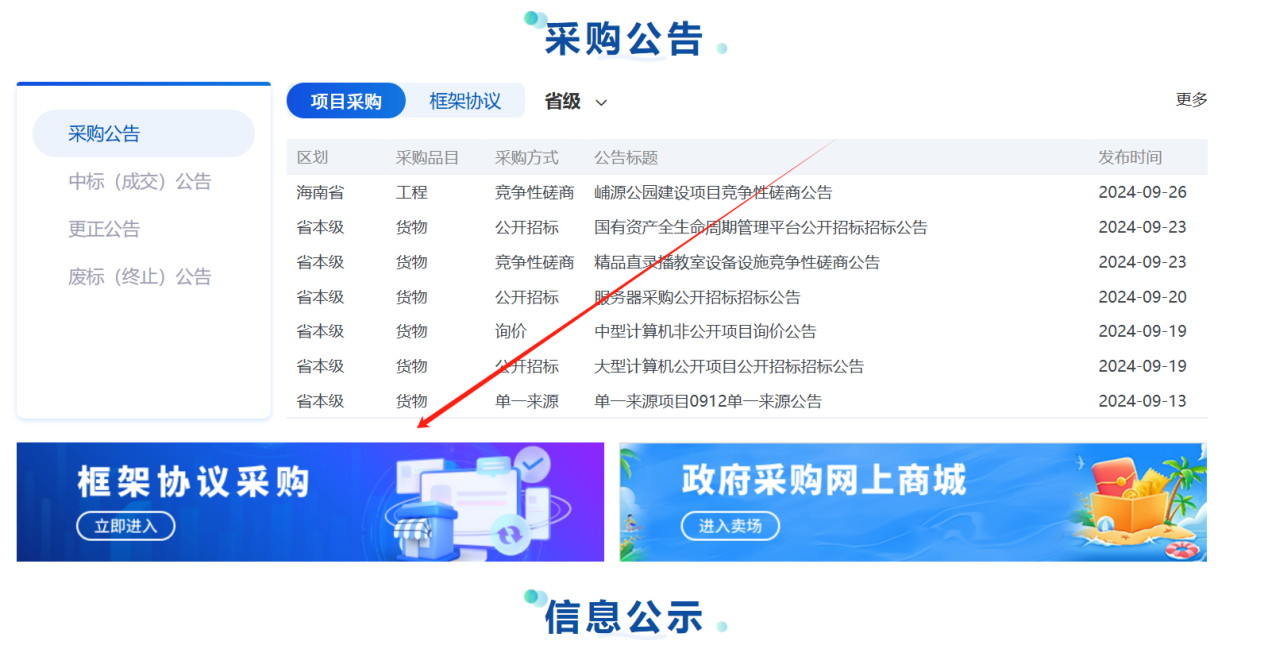
点击左上角的【登录】菜单,输入与“海南省政府采购智慧云平台”一致的账号、密码、验证码、手机验证码即可登录。
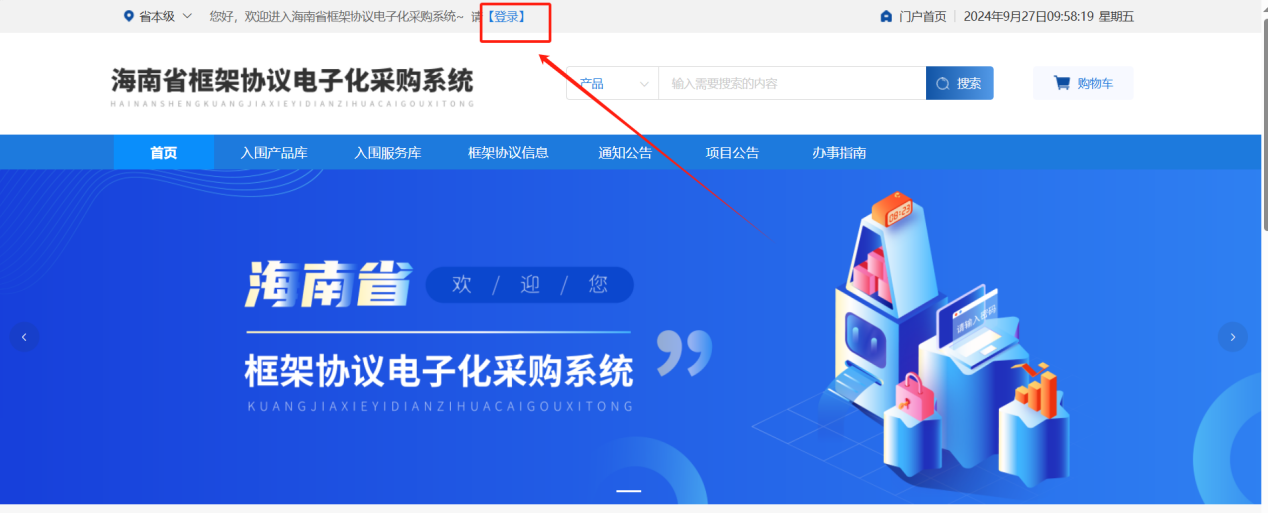
点击【我的待办】可进入框采专区后台界面。
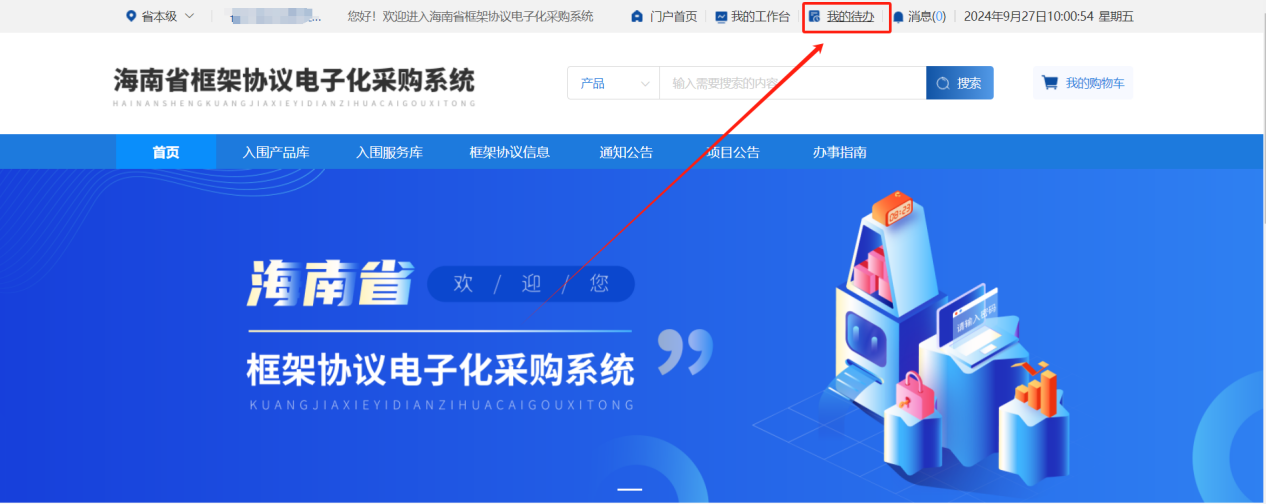
方法二:
在“海南省政府采购门户网站”上【系统入口】模块,点击对应的角色进入登录界面,输入“海南省政府采购智慧云平台”的账号、密码、验证码、手机验证码即可登录系统。

在“工作台”选择“框架协议”即可进入框采专区后台界面。
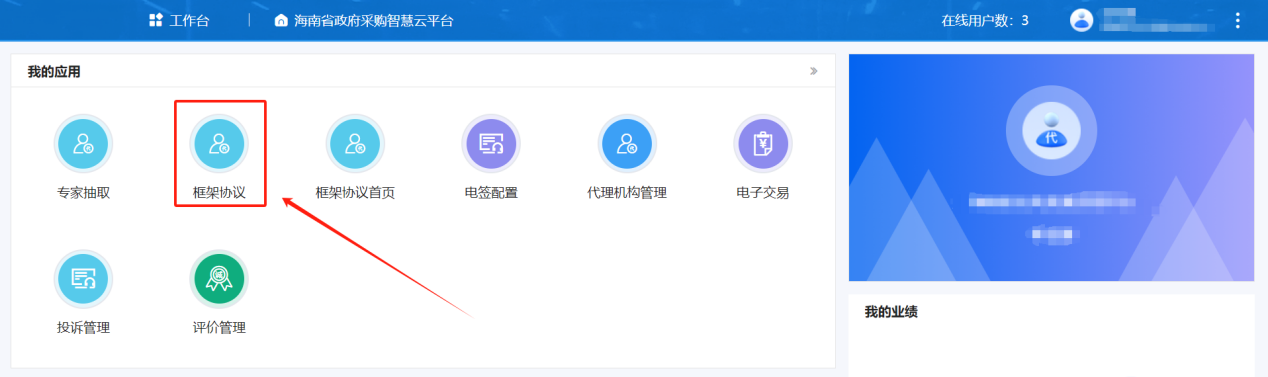
点击【框采门户首页】菜单可跳转至框采专区前台界面。

第二章 确认采购项目实施形式(采购执行模块)
步骤一:在“海南省政府采购智慧云平台-工作台-采购管理-采购项目管理-采购项目执行(海南)”菜单中,点击“已完结”状态,找到对应项目点击“确认实施形式”后进入编辑页面。注:采购项目从财政预算管理一体化系统推送过来。

步骤二:进入实施形式确认页面,确认项目“实施形式”(选择“框架协议合同授予),点击“保存”。

第三章 编制计划(采购执行模块)
在海南省政府采购智慧云平台编制采购计划,采购方式选择【框架协议】。
采购计划申报环节选择:框架协议采购—框架协议合同授予。
具体操作如下:采购计划申报-新增-框架协议合同授予。

根据实际采购需求拟写采购计划,计划编辑完成之后,如未发布意向公开会进行弹窗及编辑提示。用户根据相关业务情况进行意向公开操作。如有需要可参照下方意向公开流程进行意向公开发布操作。
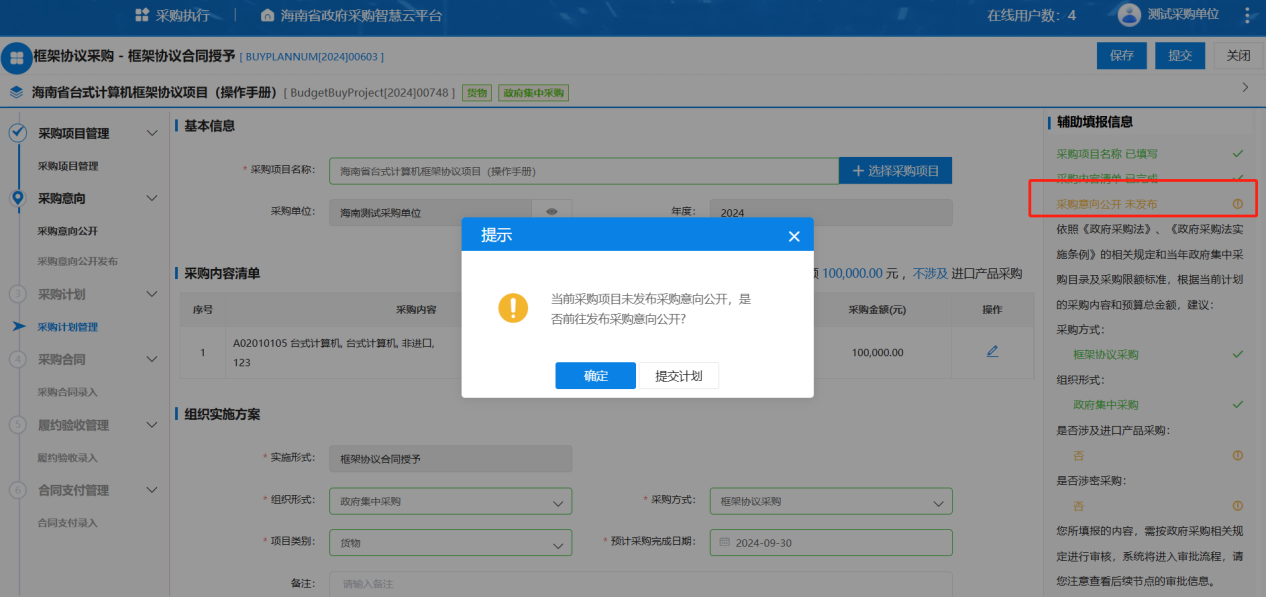
计划信息填写无误后点击【保存-提交】按钮,需要由采购单位内部审核,至已备案-已办结即为计划流程完结。
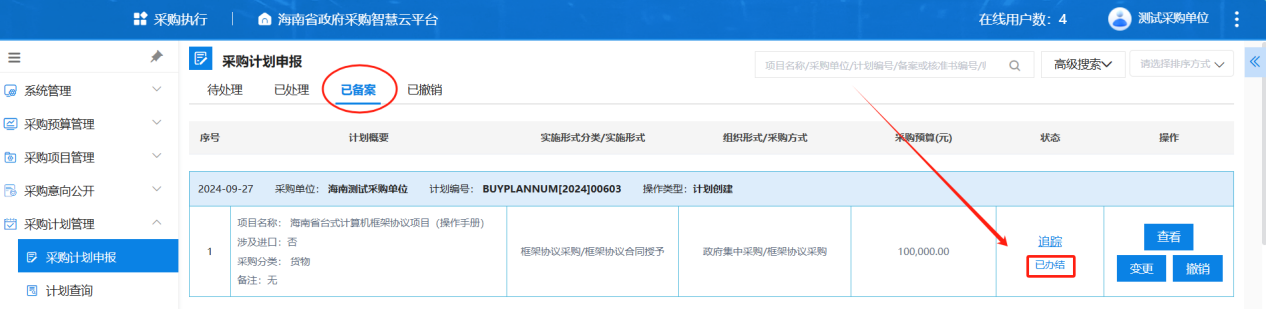
意向公开流程:如果要进行意向公开,相关流程详见下图:
在【采购意向公开】菜单中点击新增,选择要进行意向公开的采购项目,编辑完善相关内容后点击保存-提交。


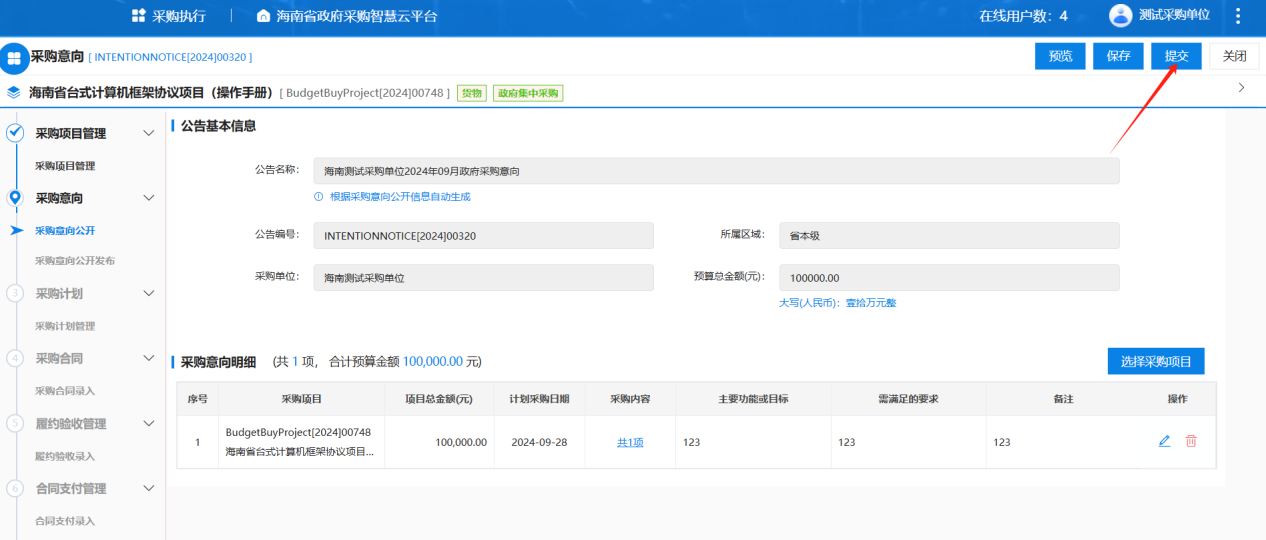
单位内部完成审核流程后,在【采购意向发布】菜单中点击【发布】按钮进行发布操作。在意向未发布前,可通过【预览】查看发布内容效果,若有问题,可撤销修改,若信息无误,可直接发布。
注意:发布的意向公开公告无法撤销修改!!!
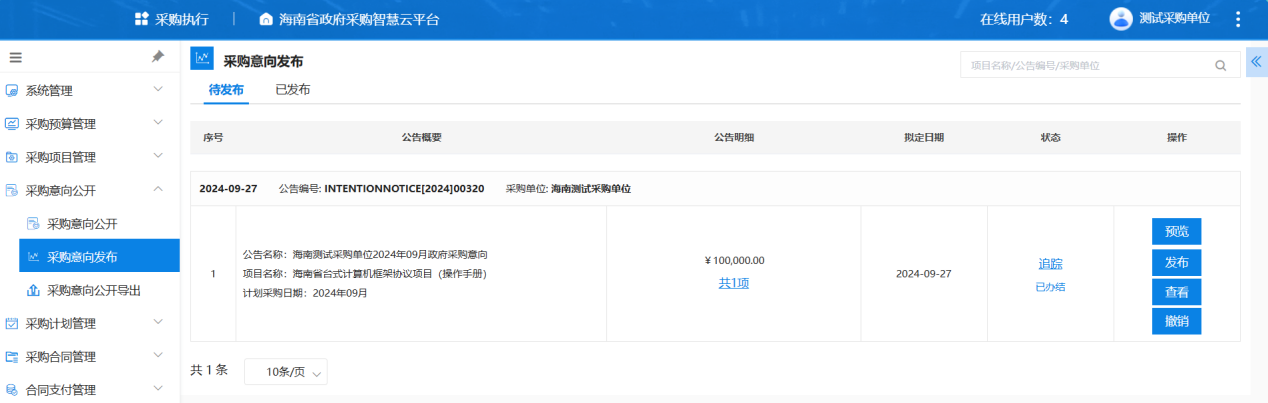
第四章 采购单位信息维护(框采部分)
4.1 采购单位基本信息维护
在【个人信息】-【地址管理】菜单中可维护收货地址;在【我的发票】菜单中可维护发票信息;(在后续下单采购过程中会用到这些基础信息)。


4.2 维护车辆信息登记入库(如果需要采购车辆有关服务品目)
车辆保险服务品目在采购前,采购人应提前将被保险车辆维护到车辆库中,点击左侧【框采服务管理】栏目下的【车辆库信息】-【新增】依次录入车辆信息并保存。

车辆详情需根据车辆行驶证信息准确录入,部分信息将在车辆保险框架协议二阶段采购时自动带出使用。
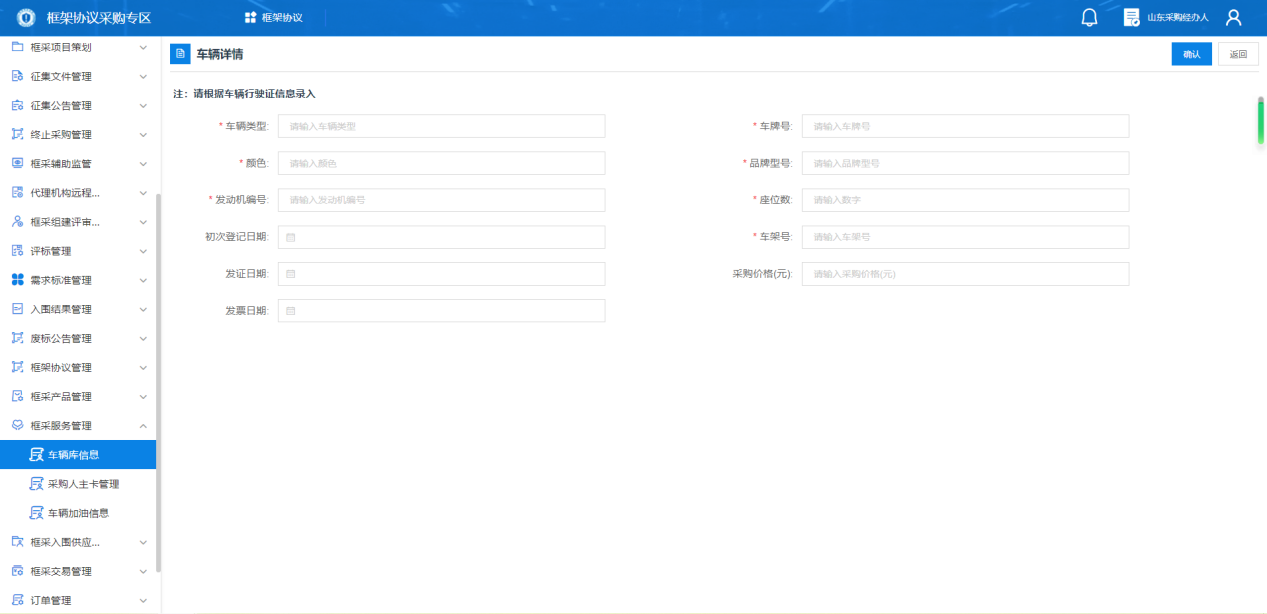
第五章 采购项目
5.1 直接选定
5.1.1 服务类:商品采购
采购人点击【框采门户首页】,可进入框采专区首页,首页中导航标签中存在服务和货物两大类(即入围服务库和入围产品库),其中按照品目级次细化到具体的品目,点击选择要采购的品目可以看到入围供应商上架的商品与服务。

点击【是否我可购买】选择“我可购买产品”分类,筛选当前采购人可以采购的产品。

采购人点击供应商LOGO图片,进入服务详情页,在可选供应商中,查看该服务所有框采的入围供应商,并选中适合的入围供应商。

在服务商品详情页中,【服务规格】展示供应商服务内容及报价详情,【服务介绍】展示公司介绍、服务承诺、资质资格等信息,【服务区域】展示供应商的经营地址,【成交记录】展示历史最低成交价格、历史平均成交价格以及近三个月的最低成交价格和平均成交价格。


采购人点击【直接选定】,进入框采二阶段新建项目界面。
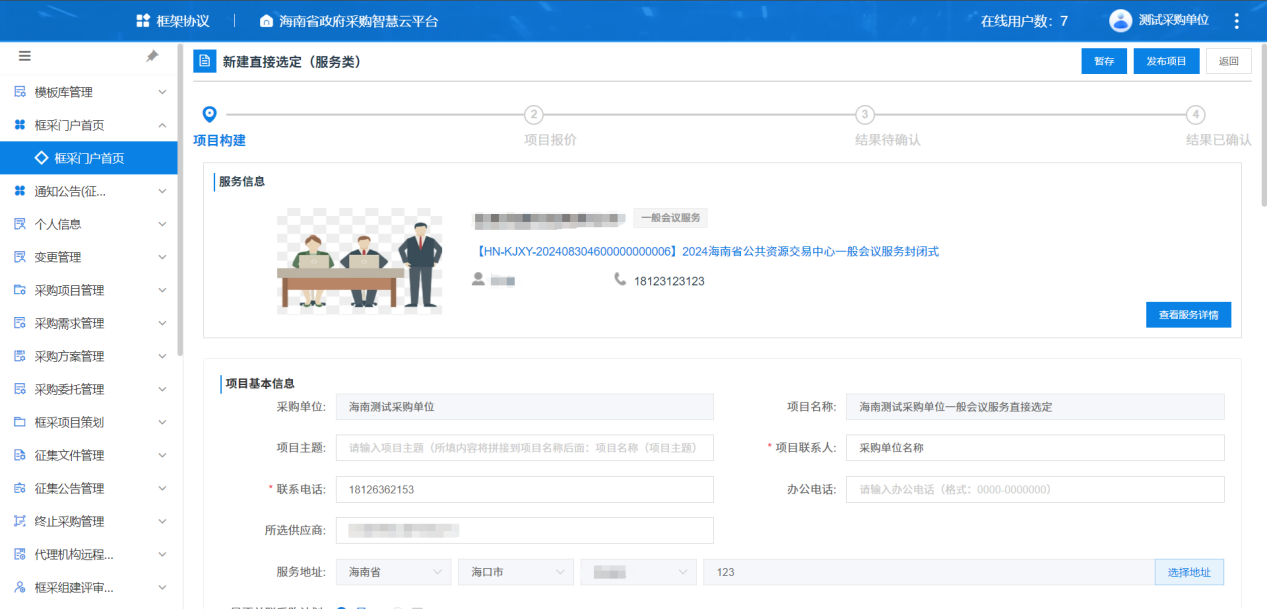
5.1.1.1 发布项目
采购人在新建项目界面录入本次采购需求信息,其中,项目基本信息中的【服务地址】可在【个人信息】中进行修改或新增。

点击【选择计划】,计划列表中显示所有在监管系统中(即第三章编制的计划)中录入的采购计划,选择本项目适用的采购计划。

项目信息填写完成后,点击【发布项目】,供应商可收到项目报价信息并参与报价。

5.1.1.2 确认报价
供应商报价后,采购人可对供应商报价进行确认,确认成交结果。



采购人确认成交结果后,项目成功。
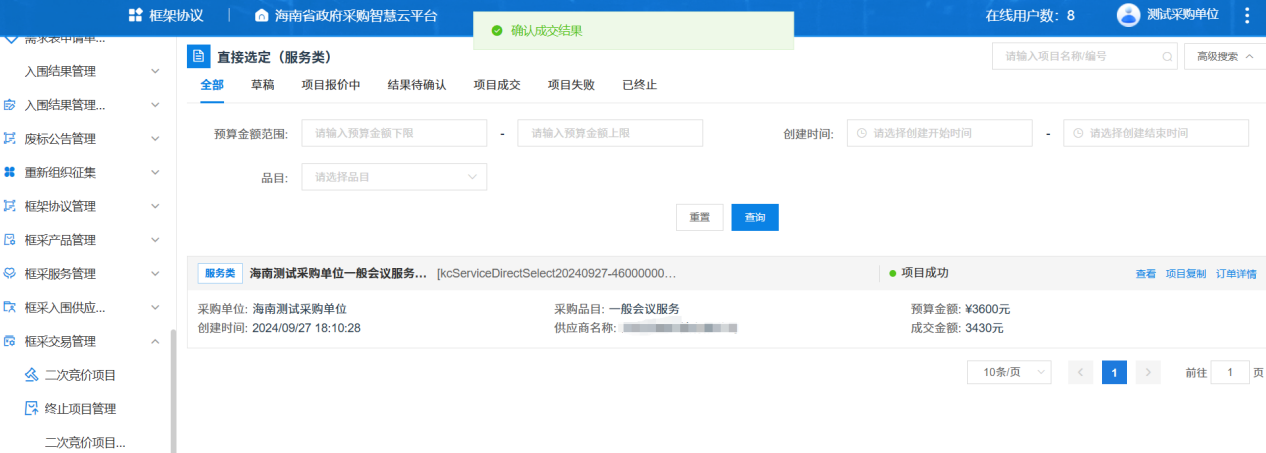
项目成功后,采购人可点击【订单管理】-【我的订单】找到创建的订单信息,点击订单详情查看订单内容
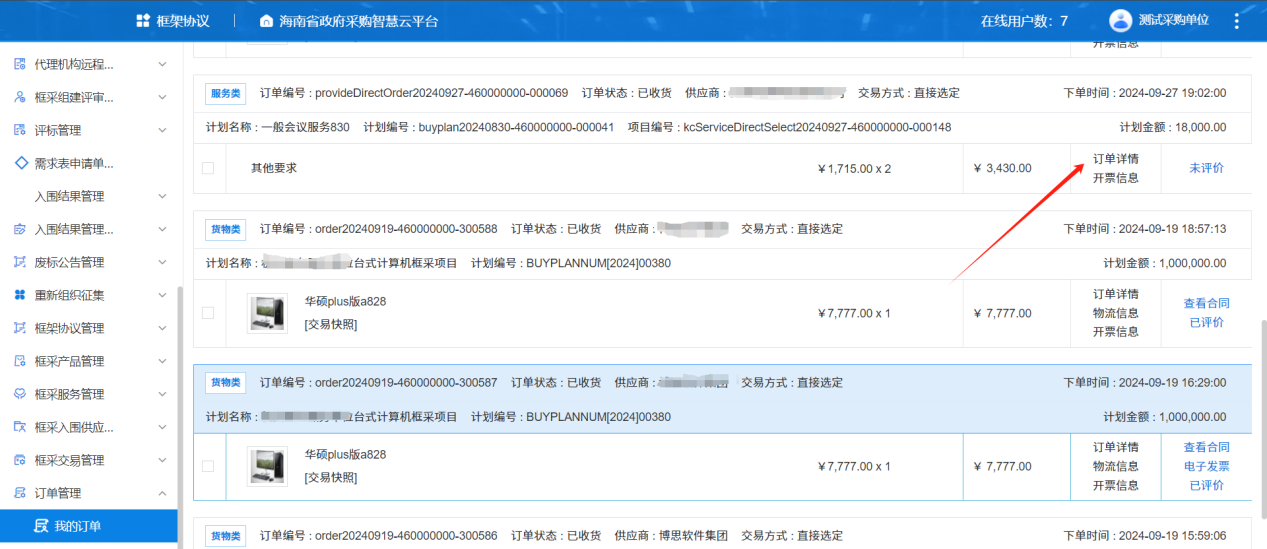
5.1.2 货物类:商品采购
采购人进入框采首页-入围产品库页签,找到要采购的品目。

选择我可购买的产品进行筛选,点击要采购的产品,加入购物车。
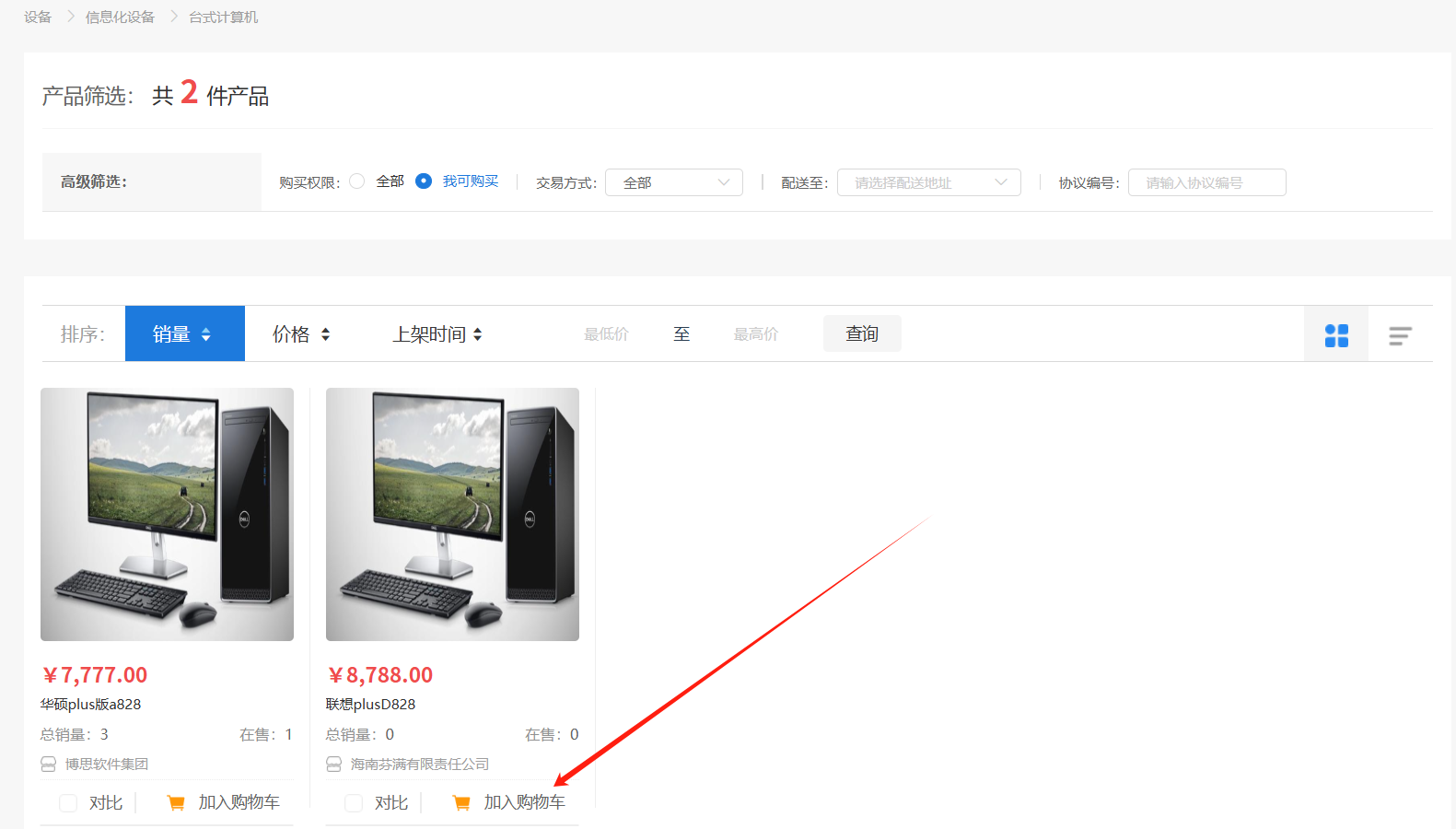
进入购物车下单。勾选要成交的产品,选择代理商,点击直接选定进入订单生成页面,关联计划,填写对应参数,之后点击确认下单。


5.1.2.1 发送订单
点击订单详情,查看订单的内容,同时完善、维护开票信息、地址等内容。之后点击发送订单给供应商,等待供应商确认。
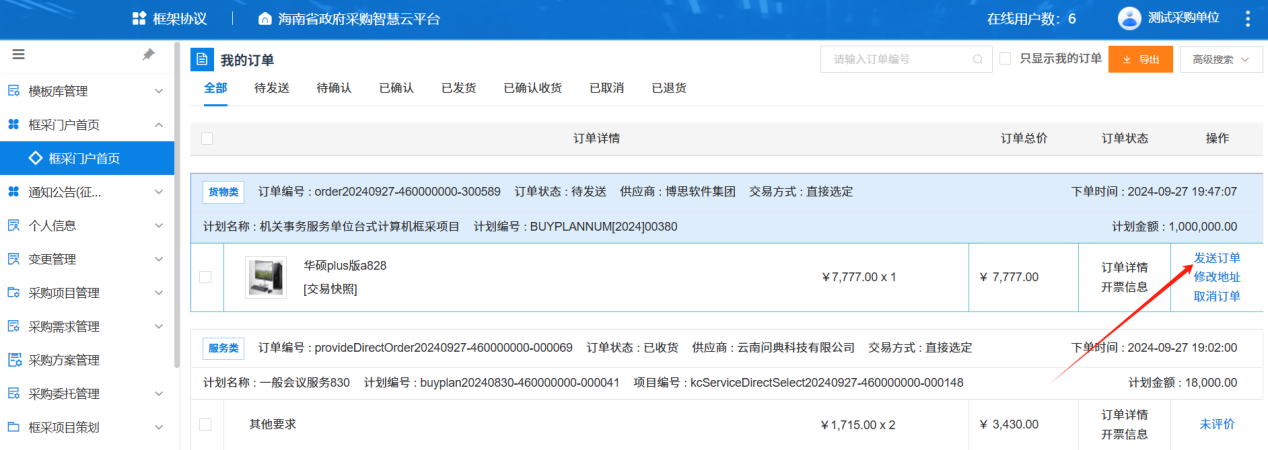

5.1.2.2 供应商确定
发送订单给供应商后,采购人可以点击订单详情来查看订单进度。
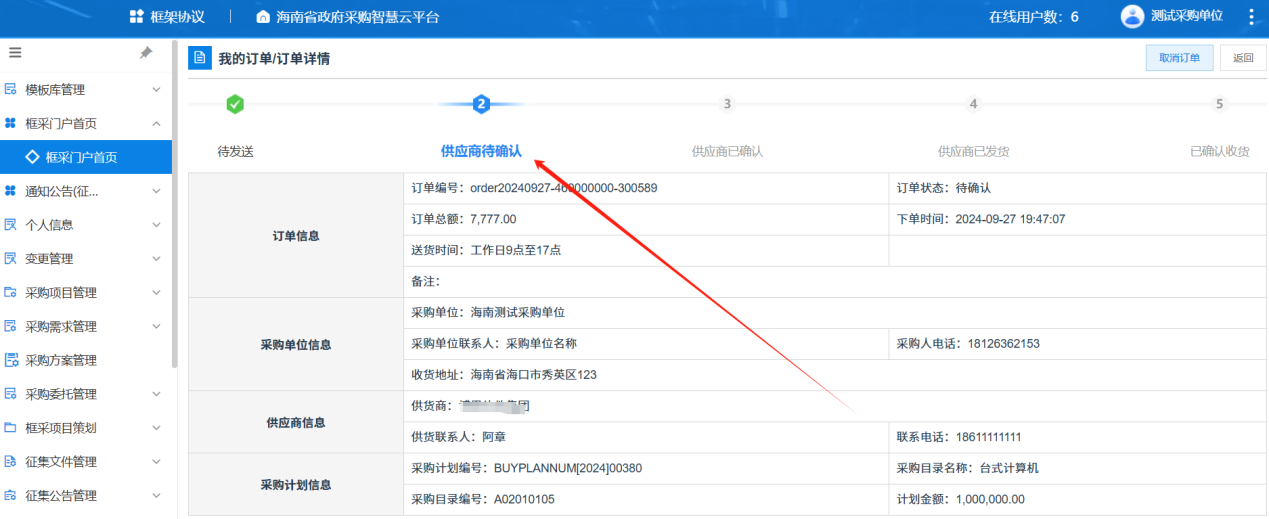
5.1.2.3 确认收货
供应商发货后,采购人可在“已发货”状态中进行确认收货操作。

5.1.2.4 申请退货
采购人确认收货后,若是对货物不满足,可在合同确认前进行退货操作。在对应订单详情点击【申请退货】填写退货订单信息,点击【提交】。


申请退货后,由供应商进行退货确认操作。
5.2 二次竞价
二次竞价一般适用于采用价格优先法的采购项目。
采购人进入【框采交易管理】-【二次竞价项目】菜单(货物类)中去点击新增项目按钮来构建项目。服务类项目进入【框采交易管理】-【二次竞价项目(服务类)】菜单,后续流程同下。
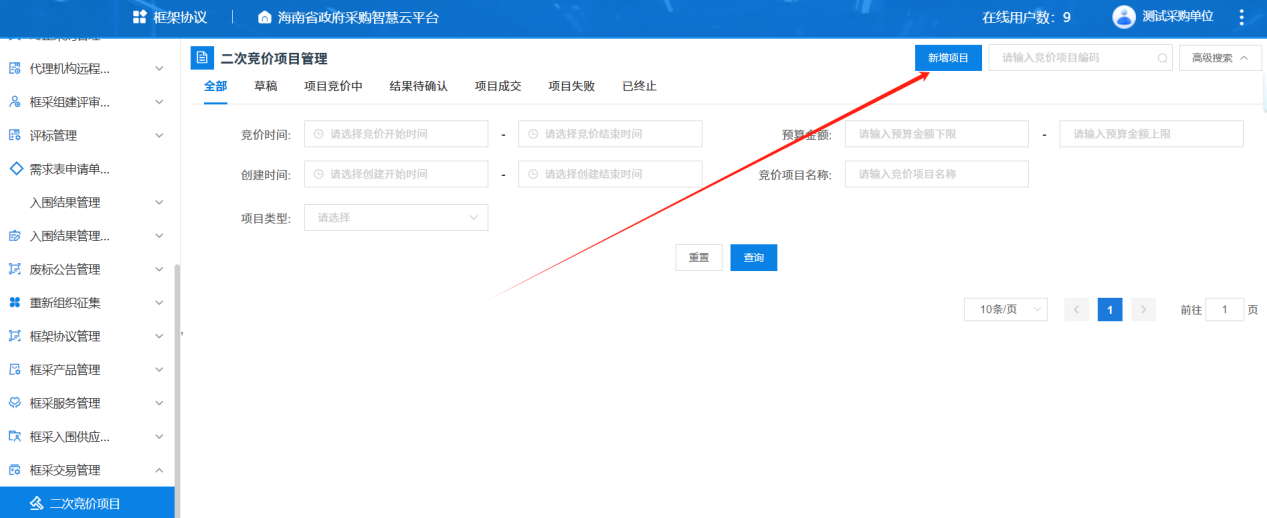
按照页面信息填写相关内容,选择相关项目的框架协议信息并关联计划,完善项目信息后点击保存。
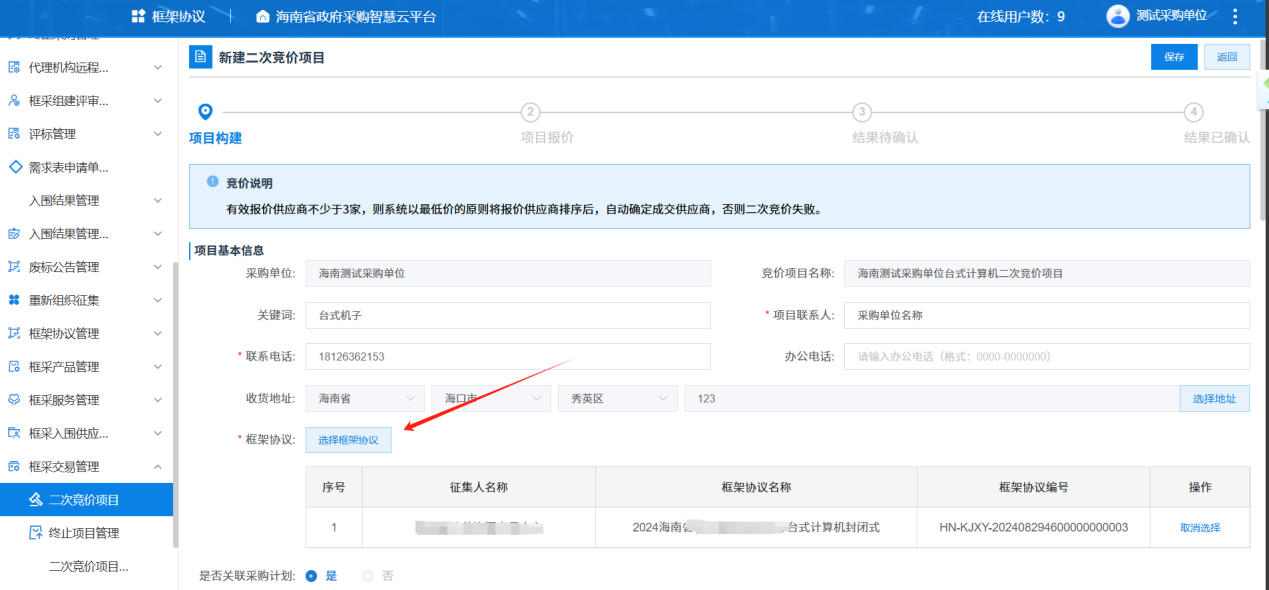

保存完后,点击【发布】设置竞价时间,设置后系统生成二次竞价公告,点击发布即可。
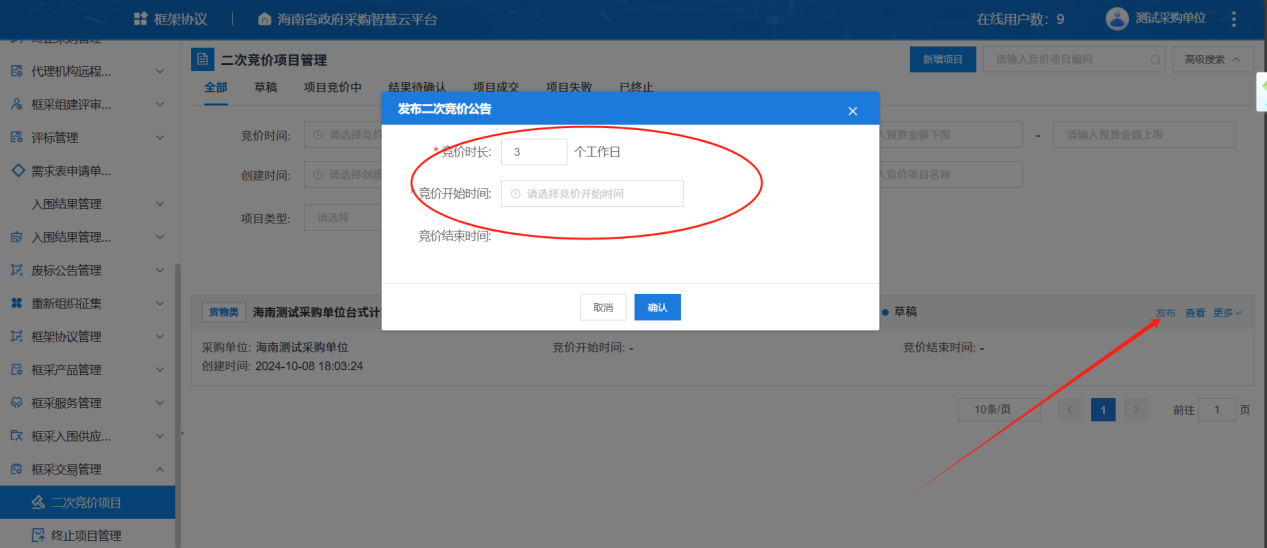
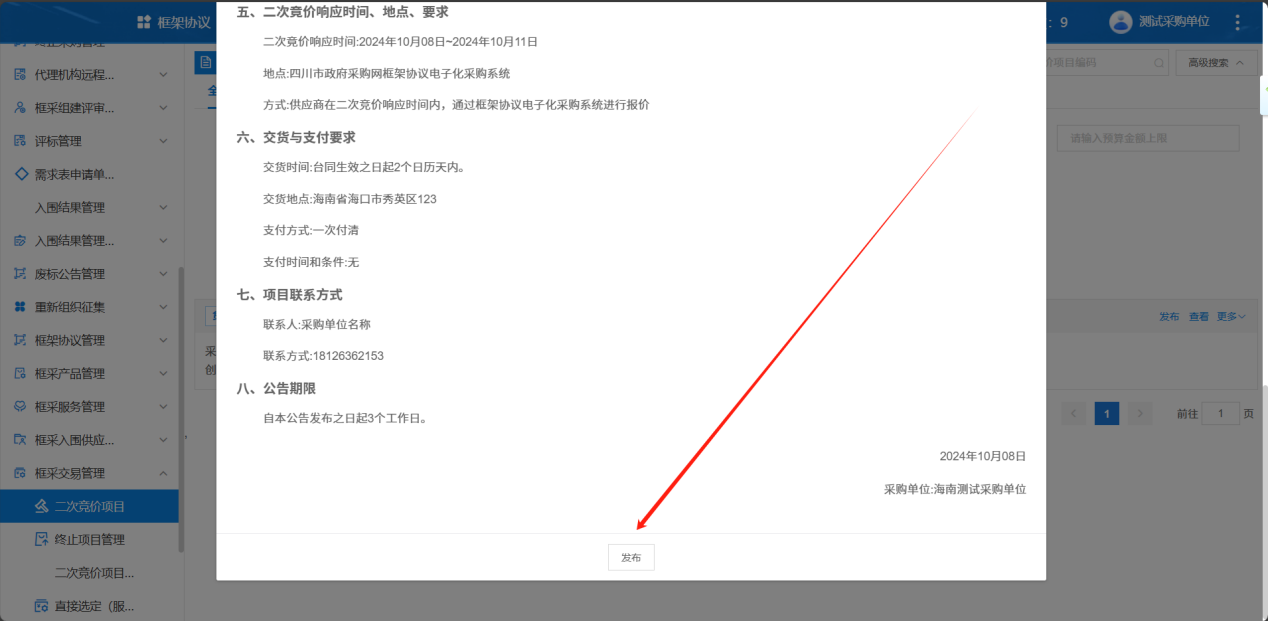
发布完后项目后一直到设置的竞价开始时间这段时期为项目公示期,供应商在这段时间内可以选择参与项目,但是不能进行报价。

在竞价开始时间到竞价结束时间这段时间内,供应商可以登录系统进行报价。
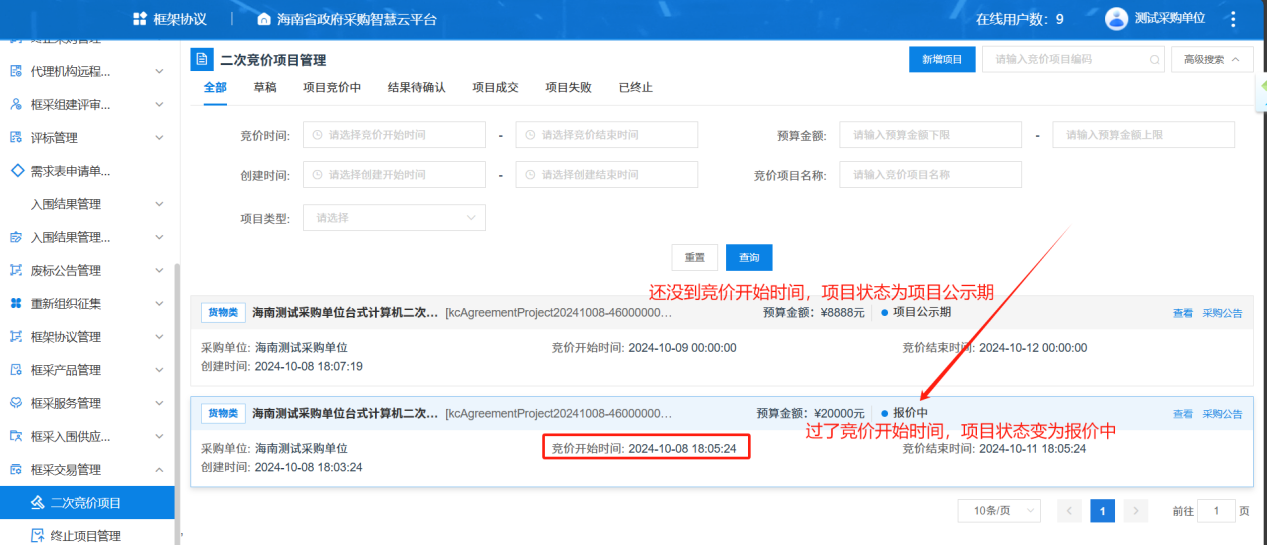
竞价时间结束后,采购人确认最后的项目结果,进入项目详情页面并点击【查看报价详情】查看供应商的报价情况,再点击右上角的【确认成交结果】按钮。

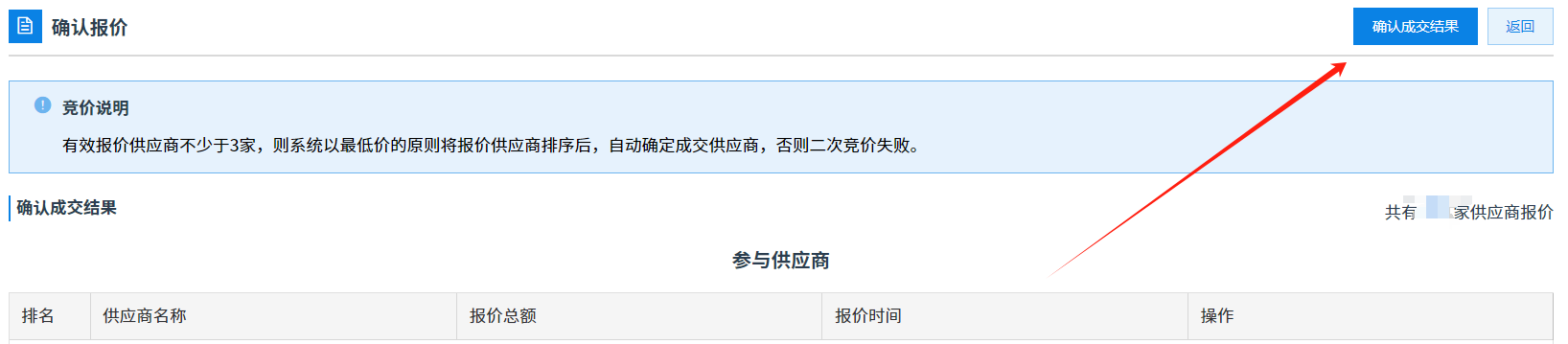
确认成功后,系统会自动发布单笔成交结果公告。用户可到框采门户首页查看。
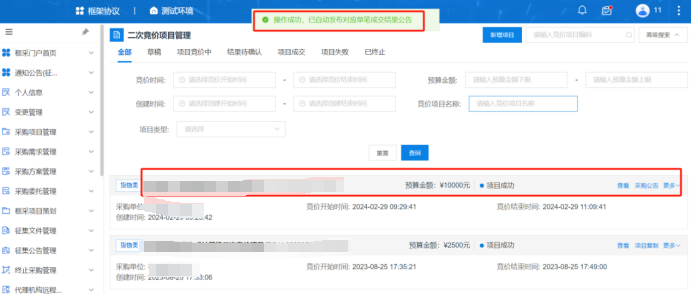
##5.3 顺序轮候
顺序轮候一般适用于服务项目。
采购人进入【框采交易管理】-【顺序轮候项目】菜单中去点击新增项目按钮来构建项目。

选择要新建项目的品目。
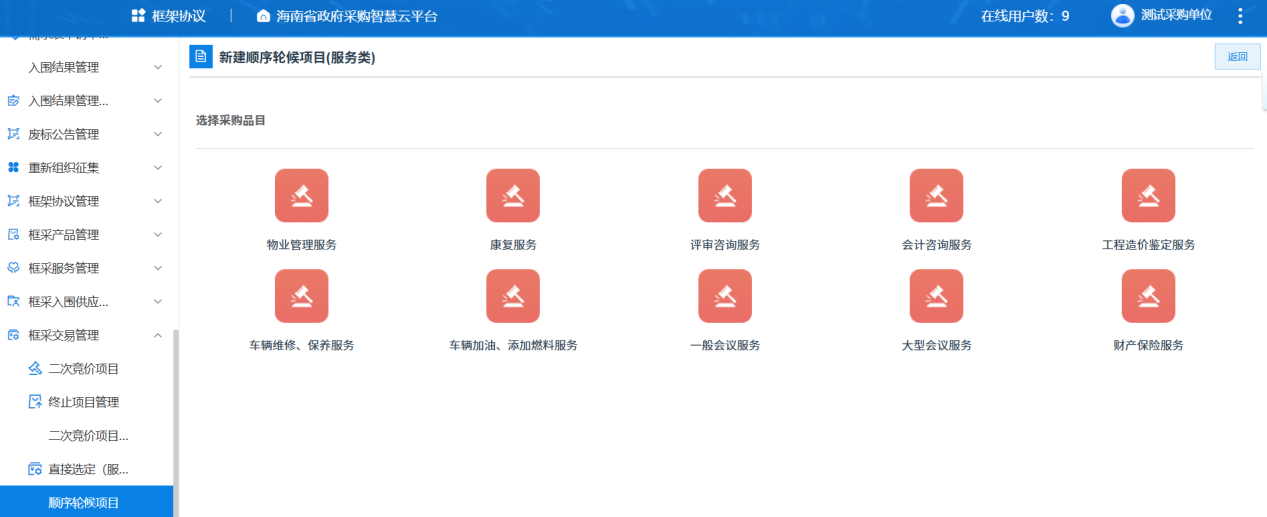
按照页面信息填写相关内容,选择相关项目的框架协议信息并关联计划。可点击查看供应商排名来查看该顺序轮候项目目前轮候到哪一家供应商(如下图轮候至第二家),完善项目信息后点击保存。


注意需关联计划明细。
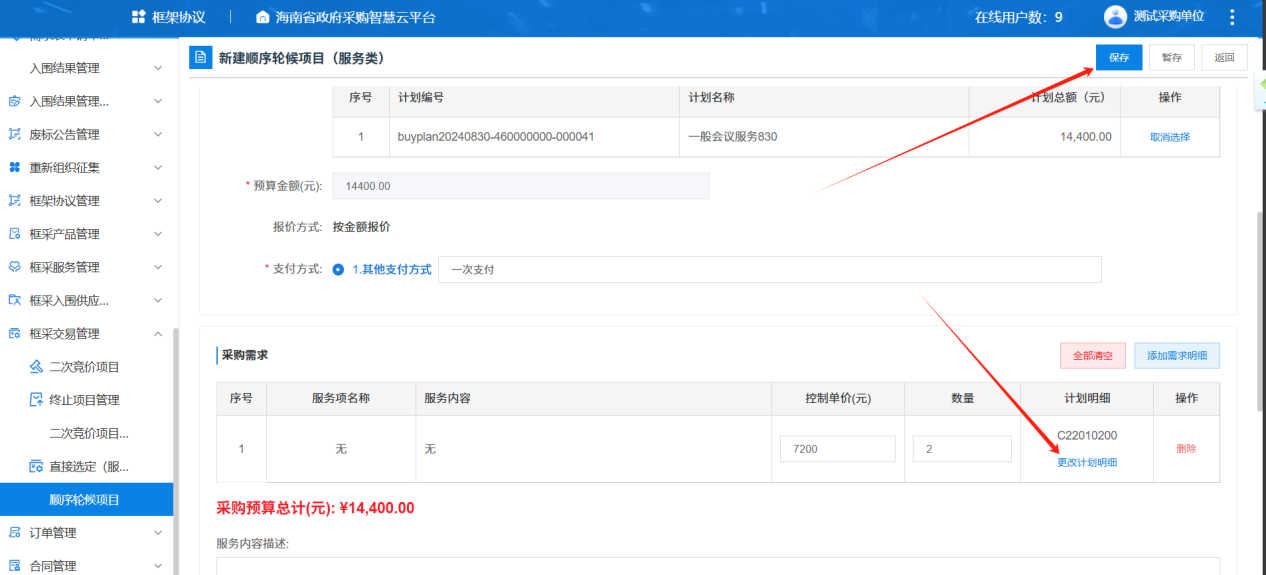

保存后点击发布,设置项目结束时间后,等待供应商报价。
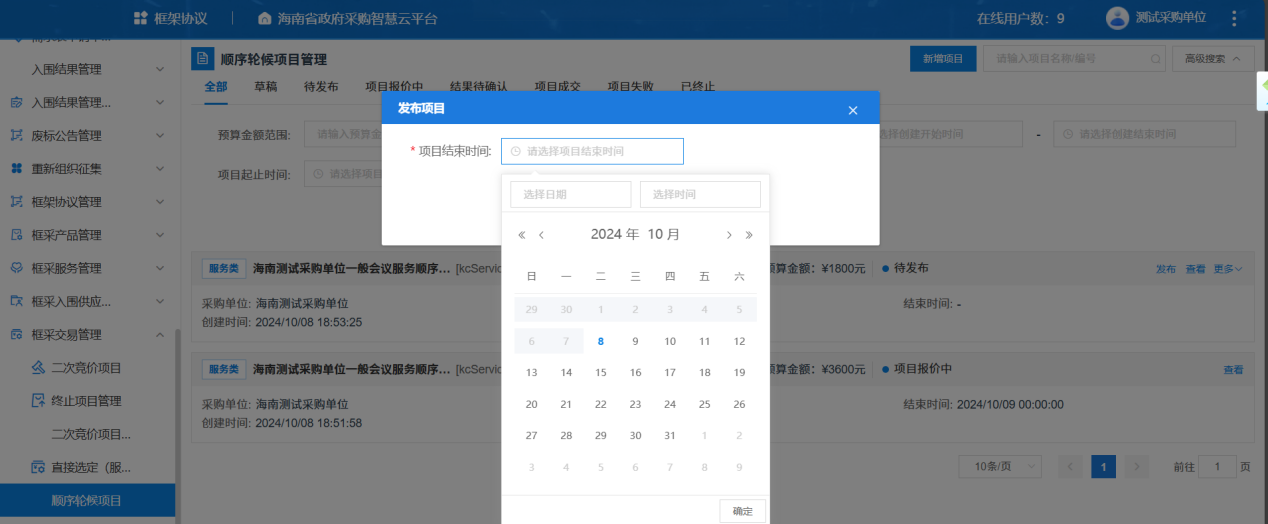
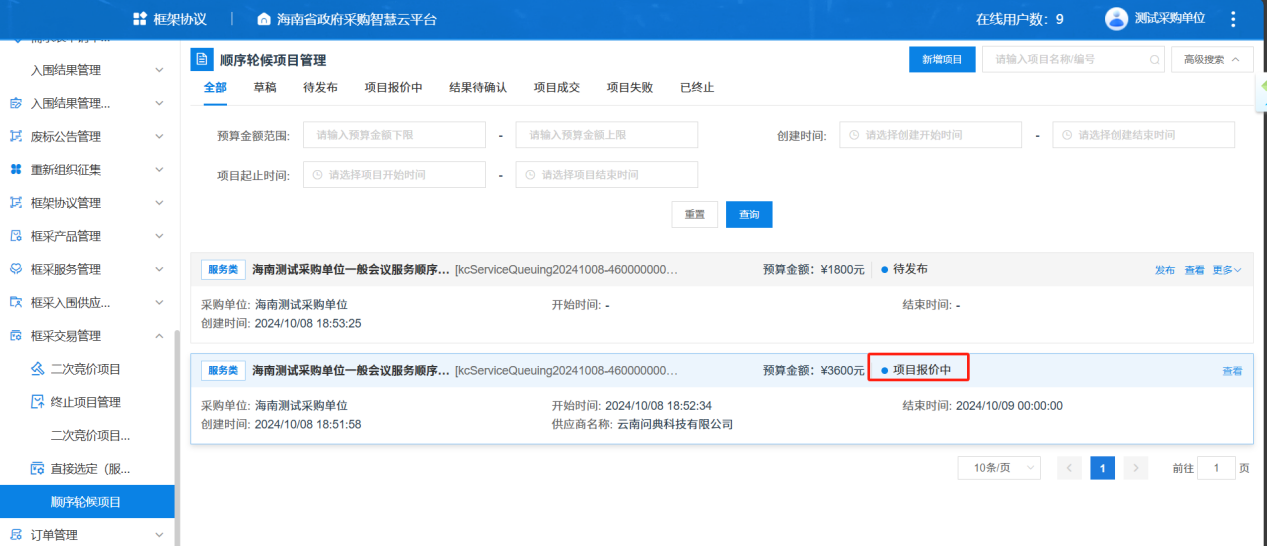
供应商报价结束后,采购人确认最后的项目结果,进入项目详情页面并点击【查看报价详情】查看供应商的报价情况,再后点击右上角的【确认成交结果】按钮。

项目成交后系统会自动发布单笔成交结果公告。用户可到框采门户首页查看。

第六章 合同管理
6.1签订合同
供应商起草合同,并将合同发送给采购人后,采购人可以在【合同管理】—【我的合同】—【待确认】根据计划名称、合同金额的找到项目后,点击【查看合同】。

点击【确认】进行合同确认,合同将才传至供应商盖章。
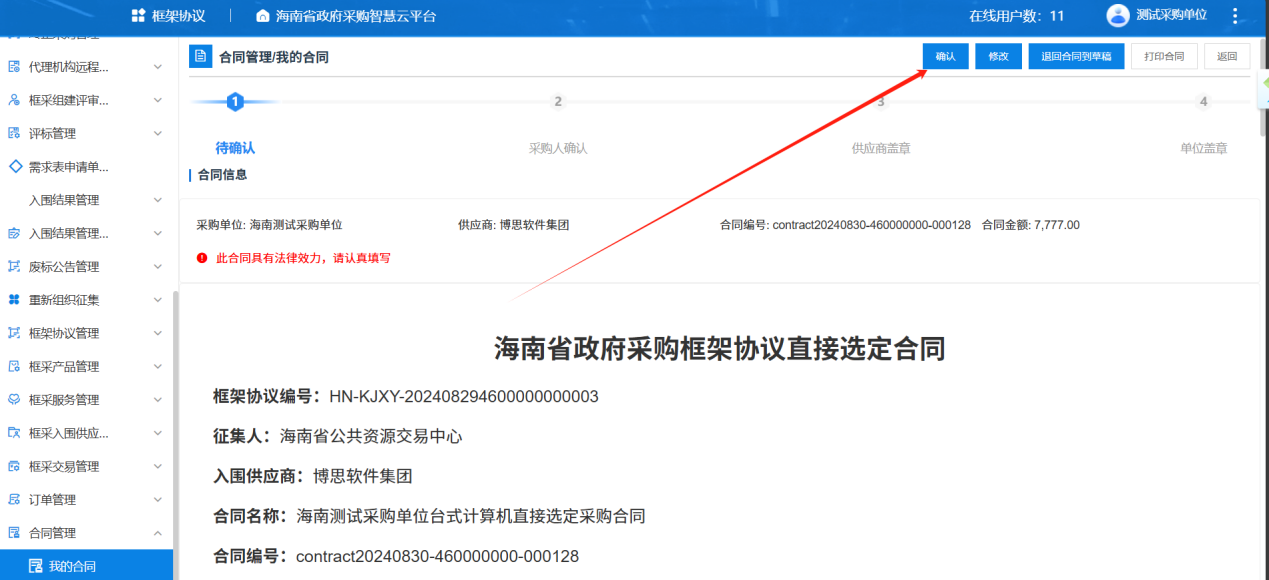
供应商对合同盖章结束后,需要由采购人进行合同签章。在采购人后台的【合同管理】—【我的合同】—【查看合同】—【签章】,对合同进行盖章。

盖完章后点击【确认盖章】,显示结束成功后在框采系统上的流程就全部完成了。


合同完成签章后会自动推送至采购管理系统,自动进行合同公示。可到采购管理系统【公告管理】-【采购合同发布】已发布中查看已公示的合同。

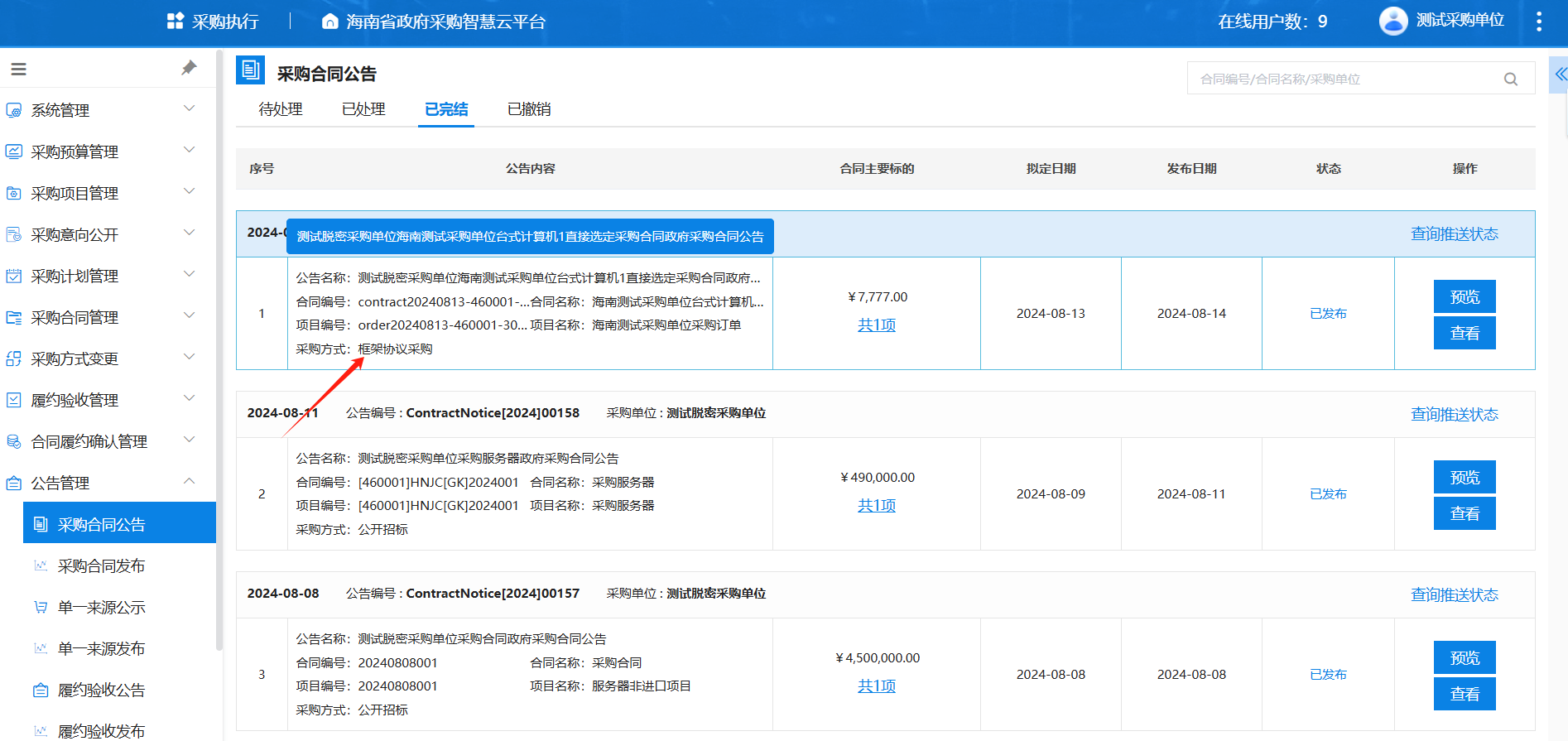
6.2(采购执行模块)
6.2.1履约验收录入
操作流程
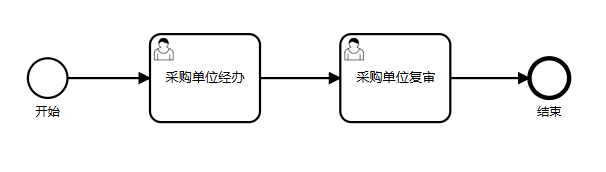
菜单:【履约验收管理】-【履约验收录入】
用户:采购单位-经办岗
步骤一:进入【履约验收管理】→【履约验收录入】,点击“新增”按钮,选择可验收的合同。


步骤二:进入验收项目,下拉页面至“合同支付计划”,将相关信息补充完整(带*为必填项),选择是否本次验收(注:合同支付计划从采购合同中带出,需根据支付计划进行选择是否为本次履约验收),并在“附件信息”中上传附件。

步骤三:确认信息补充完整后,点击“保存”→“提交”,提交项目进入审核环节。

步骤四:在“验收中”状态中,找到对应验收合同,点击右侧“审核”,选择“审核通过”或“审核不通过”,输入审核意见,点击“确定”,审核流程结束。
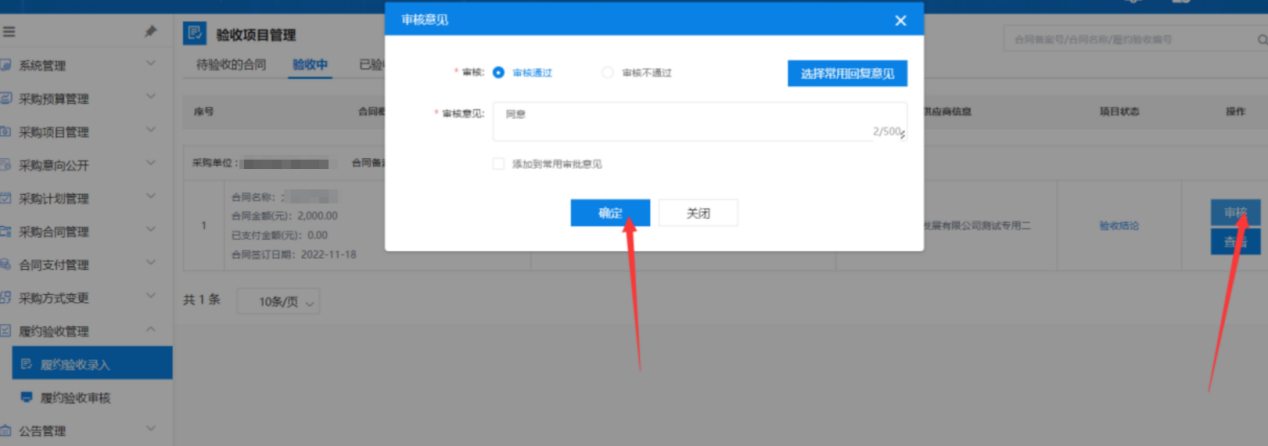
完成履约验收提交后,进入审批流程,详见8.2履约验收审核。
6.2.2 履约验收审核
菜单:【履约验收管理】-【履约验收审核】
用户:采购单位-审核岗
步骤一:进入【履约验收管理】→【履约验收审核】,点击“待处理”状态,选择待审核采购合同信息,点击“审核”,请确认清楚内容是否有误,无误则选择“审核通过”并填写审核意见,有误则选择“审核不通过”并填写不通过原因。
如选择“审核不通过”,采购项目将退回上一节点,由采购单位经办岗编辑后重新提交。


完成履约验收审批流程后,进行履约验收公告发布,详见8.3履约验收公告发布。
6.2.3履约验收公告发布
菜单:【公告管理】-【履约验收公告】
用户:采购单位-经办岗
步骤一:进入【公告管理】→【履约验收公告】,点击“已完结”状态,找到待发布的公告,点击“发布”按钮,发布公告。

注:履约验收发布办结后,接下来可进入第九章合同履约确认管理。
6.2.4 履约验收完成
注:采购合同履约完成后将无法发起支付或验收。
菜单:【采购合同管理】-【采购合同录入】
用户:采购单位-经办岗
步骤一:进入【采购合同管理】→【采购合同录入】,点击“已备案”状态,找到要履约完成的合同,点击“更多”-“履约完成”,如确认履约完成则点击“确定”;填写合同履约情况说明后点击“保存”-“提交”。



6.3合同履约确认管理(采购执行模块)
6.3.1合同履约结果确认
注:①已发起终止或已终止的合同不能发起新的支付申请或者冲销。
②履约验收与合同履约确认相关联,合同履约确认的金额不得超出已完成履约验收的金额。
操作流程

菜单:【合同履约确认管理】-【合同履约结果确认】
用户:采购单位-经办岗
步骤一:进入【合同履约确认管理】→【合同履约结果确认】,点击“新增”按钮。

步骤二:进入“合同履约确认”,点击“+选择”按钮,找到相应的合同,点击点击“选择”按钮。

步骤三:下拉至“履约确认的合同”信息,填写“本次履约确认金额”。

步骤四:再下拉至“发票信息”,点击“录入发票”按钮,填写对应信息与上传对应的电子发票附件,最后点击“确定”。


步骤五:再下拉至“合同履约确认附件”,点击“上传”按钮,上传对应的附件,填写“履约确认备注”信息,最后点击“保存”→“提交”→“确定”。


步骤六:采购单位审核岗登录后找到对应合同,点击右侧“审核”,选择“审核通过”或“审核不通过”,输入审核意见,点击“确定”,审核流程结束。


注:合同履约结果确认完成后,系统自动将履约支付信息推送至财政预算管理一体化系统,请到财政预算管理一体化系统完成实际支付,实际支付完成后可在海南省政府采购智慧云平台中查询实际支付情况。
6.3.2 合同履约结果审核
菜单:【合同履约确认管理】-【合同履约结果审核】
用户:采购单位-审核岗
步骤一:进入【履约验收管理】→【履约验收审核】,点击“待处理”状态,选择待审核采购合同信息,点击“审核”,请确认清楚内容是否有误,无误则选择“审核通过”并填写审核意见,有误则选择“审核不通过”并填写不通过原因。
如选择“审核不通过”,采购项目将退回上一节点,由采购单位经办岗编辑后重新提交。


注:合同履约结果确认完成后,系统自动将履约支付信息推送至财政预算管理一体化系统,需到财政预算管理一体化系统完成实际支付。
6.3.3合同支付查询
注:在财政预算管理一体化系统完成实际支付后,可在该处进行合同支付查询。
菜单:【合同履约确认管理】-【实际支付查询】
用户:采购单位-经办岗/审核岗/领导岗
步骤一:进入【合同履约确认管理】→【实际支付查询】,选择要查询的合同支付信息。
若想下载手册请访问网址:点击访问